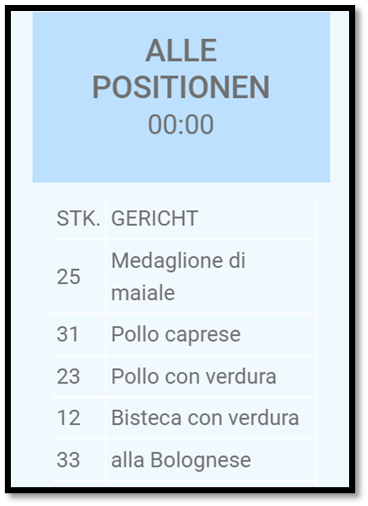Verbessere die Kommunikation zwischen dem Kellner und der Küche. Dein unentbehrlicher Helfer dabei ist ein Küchenmonitor. Mit ihm laufen die Prozesse in der Gastronomie ohne Missverständnisse und Fehler. In der folgenden Anleitung erfährst du, wie du den Küchenmonitor im 3POS-Kassensystem hinzufügen kannst.
Küchenmonitor hinzufügen #
Um einen Küchenmonitor hinzuzufügen, gehe einmal auf Einstellungen – Kasseneinstellungen – Küchenmonitor. Dort klicke auf KÜCHENMONITOR HINZUFÜGEN.

Das entsprechende Fenster taucht auf. Ganz wichtig ist, den Namen (1) für den Küchenmonitor einzugeben. Dann muss man den entsprechenden Drucker (2) auswählen.
Man kann selbstverständlich mehrere separate Küchenmonitore anlegen: in der Küche, hinter dem Tresen. Im Feld mit dem Namen „STANDORT“ (3) gib genau ein, wo sich der Monitor befindet. In der Beschreibung (4) kann man darauf hinweisen, welche Art der Bestellungen auf diesem Küchendisplay angezeigt werden sollen.
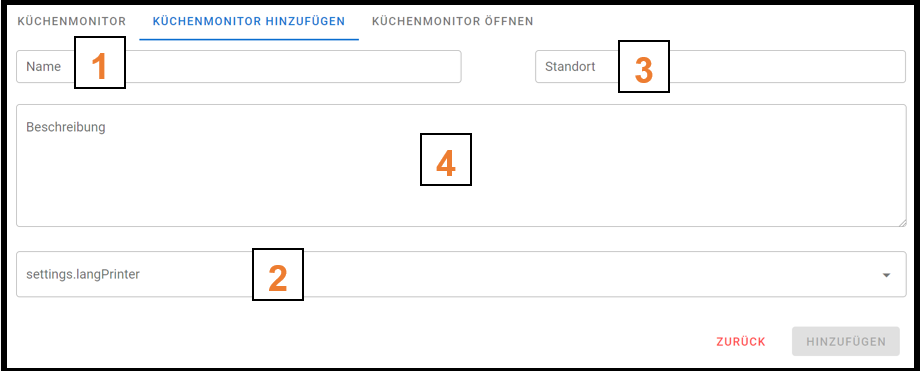
Suchoption: Küchenmonitor finden #
Falls man mehrere Geräte hat, kann man sie anhand von Merkmalen wie Name oder Standort filtern. Dafür gehe auf Einstellungen – Kasseneinstellungen – Küchenmonitor. Dort klicke auf KÜCHENMONITOR.

Küchenmonitor öffnen #
Nun zeigen wir dir, wie man mit dem Küchenmonitor arbeitet. Dafür gehe auf Einstellungen – Kasseneinstellungen – Küchenmonitor. Dort klicke auf KÜCHENMONITOR ÖFFNEN. Gebe nun die 3POS-Kundennummer und ein entsprechendes Passwort, das du von uns per E-Mail bekommen hast.
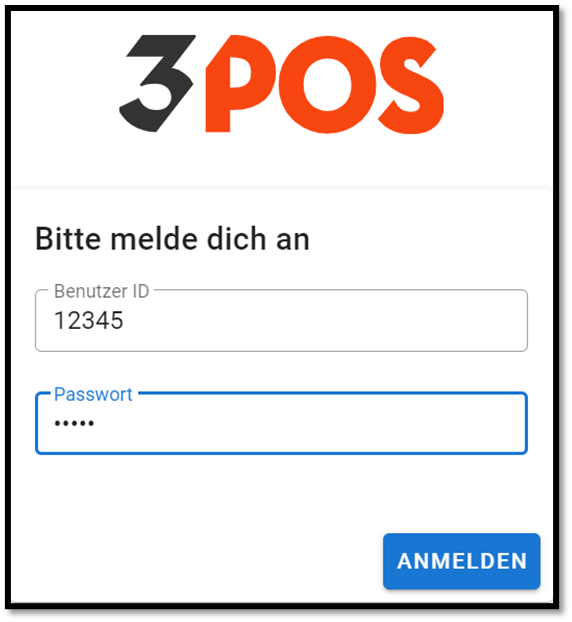
Die Seite mit dem Küchenmonitor wird geöffnet. Wenn du mehrere Monitore hast, wird es dir angeboten, das benötigte Display auszuwählen.
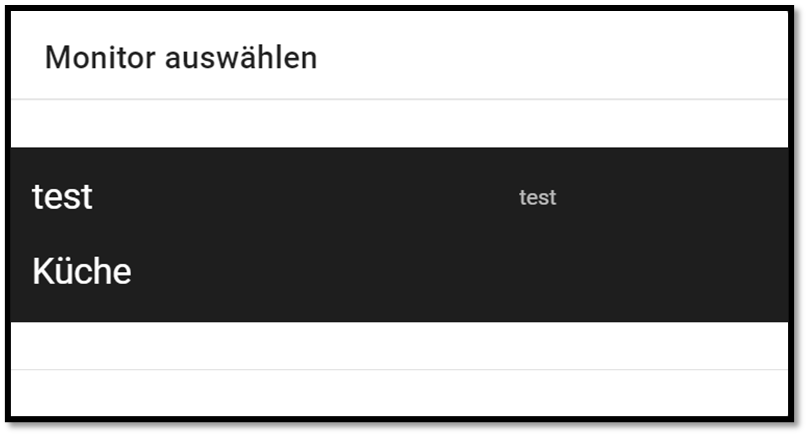
Klicke auf den Monitor, den du öffnen möchtest. Alles was bestellt wird, taucht hier auf.
Jetzt öffne die Kassenoberfläche und buche die Artikel. Um die Bestellung weiterzuleiten, tippe auf die grüne Taste mit dem Papierflugzeug-Symbol.

Nun öffne nochmal die Seite mit dem Küchenmonitor und scrolle ganz nach unten. Die neue Bestellung, die wir gerade aufgegeben haben, taucht dort auf.
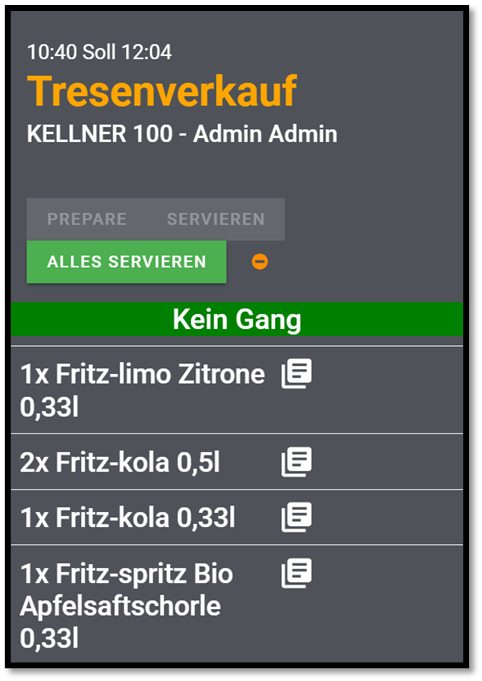
Zuerst möchten wir die Getränke servieren. Dafür wählen wir verschiedene Positionen aus und klicken auf SERVIEREN.
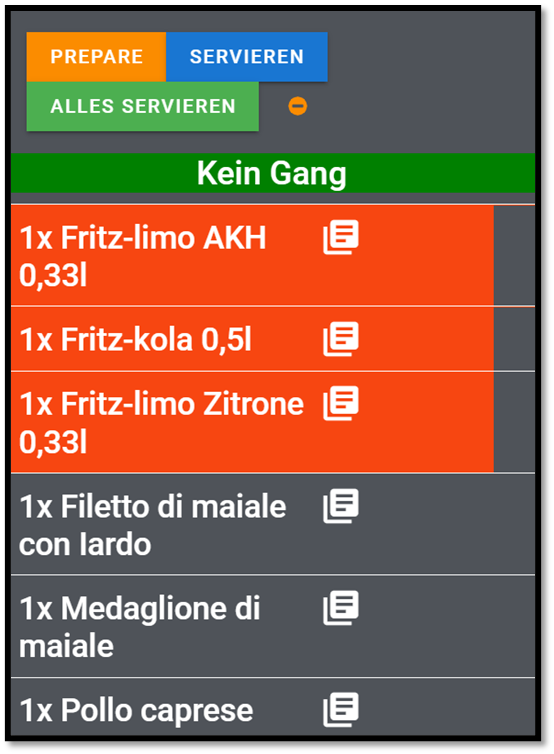
Auf dem nächsten Bild sieht man, dass die ausgewählten Getränke durchgestrichen wurden.
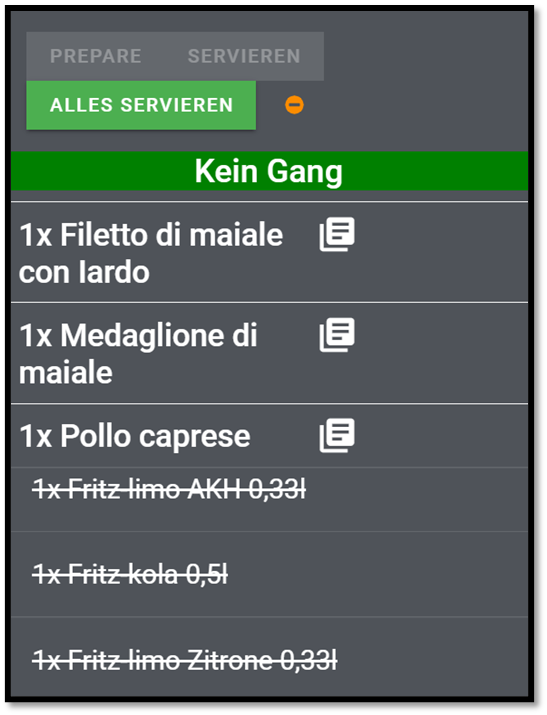
Jede Bestellung hat seinen eigenen Reiter. Somit kannst du Speisen und Getränke einzeln vorbereiten und servieren. Du hast auch die Möglichkeit, alles zusammen in einen Schritt fertigzumachen. Dafür klicke einfach auf ALLES SERVIEREN.
Auf der rechten Bildschirmseite siehst du alle Gerichte, die aktuell in der Bestellung oder in der Vorbereitung sind.